Er du fan af en af de mest populære og bedst sælgende videospilkonsoller nogensinde - PS4 ? I så fald vil det ikke overraske dig, at der er et stigende antal spillere, der ikke ønsker at blive adskilt fra deres yndlingskonsol, selv når de rejser eller ferie. Den gode ting er, at PS4 ikke er for stor, og du kan nemt pakke den i en kuffert.
Når du tager den på en tur, vil du sandsynligvis bruge Wi-Fi på din PS4. Hvis du opholder dig på et hotel, kan du endda forbinde din PS4 til Hotel Wi-Fi , selvom det ikke er den mest sikre type netværk .
Tilslutning til et hotel Wi-Fi (eller offentlig Wi-Fi generelt) er ikke altid problemfri, især når Wi-Fi ikke er gratis , eller når det er adgangskodebeskyttet. Forbindelse til hotel-Wi-Fi er ofte mere kompliceret end forventet og ledsages af visse problemer.
I denne artikel vil vi gøre vores bedste for at vise dig, hvordan du med succes forbinder din PS4 til hotellerne Wi-Fi-netværket og hvordan man skal håndtere potentielle problemer.
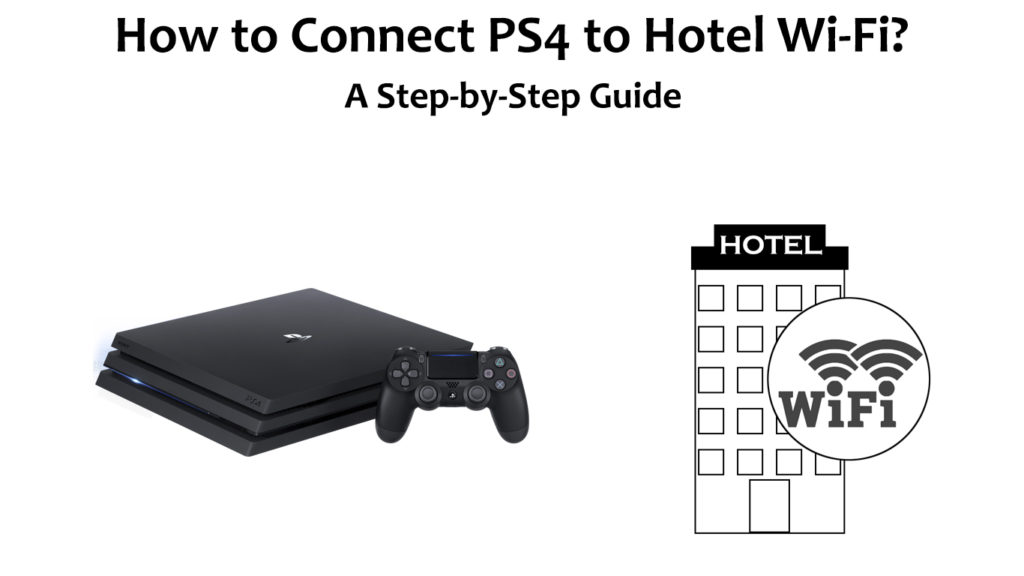
Kontroller følgende, før du rejser
Hvis du er en erfaren spiller, ved du sandsynligvis dette, men for dem, der ønsker at bruge deres PS4 på hotellet for første gang, før du går, skal du sørge for at pakke følgende: Strømcledninger, PS4 -controller og HDMI -kabel.
Hvordan tilslutter jeg PS4 til hotel Wi-Fi?
Nedenfor er en trin-for-trin-guide, der skal hjælpe dig med at forbinde din PS4 til hotellerne Wi-Fi:
- Som altid skal din PS4 være tilsluttet tv'et.
- Gå til indstillingerne og åbn den ved at trykke på X på din PS4 -controller.
- Åbn netværksindstillingen fra værktøjskassen.
- Tryk nu på opsæt internetforbindelse.
- To indstillinger vises: Brug Wi-Fi og brug LAN-kabel. Vælg først - brug Wi -Fi.
- Vælg den lette mulighed.
- Vil du se spørgsmålet, hvilket Wi-Fi-netværk vil du bruge? De tilgængelige Wi-Fi-netværk vises nedenfor. Du skal finde og vælge navnet på dit hoteller Wi-Fi-netværk .
Bemærk: Mange hoteller har flere Wi-Fi-netværk, men kun et er til gæster . Se rundt i rummet - navnet på Wi -Fi -netværket er normalt angivet et eller andet sted.
- Klik nu på Test Internet Connection -indstillingen for at teste hotelnetværket.
- Der er en god chance for, at testen viser mislykkedes, når man prøver at teste internetforbindelsen. Du skal ikke bekymre dig for meget, fordi godt vis dig de næste trin, du skal tage.

- På højre side af skærmen skal du trykke på detaljer.
- Klik på foreslåede handlinger.
- Browservinduet, du har brug for at logge ind på (ved hjælp af dine hoteller Wi-Fi-legitimationsoplysninger) vises i dette trin. Indtast de relevante legitimationsoplysninger, og tryk på Connect. Hvis loginvinduet ikke vises, skal du returnere et trin og vælge Søg Playstation.com support. Loginvinduet skal vises nu.
- Når du har oprettet en forbindelse, skal du vende tilbage til netværksskærmen.
- Lad os teste forbindelsen igen for at se, hvad situationen er nu. Tryk på Network> Test internetforbindelse.
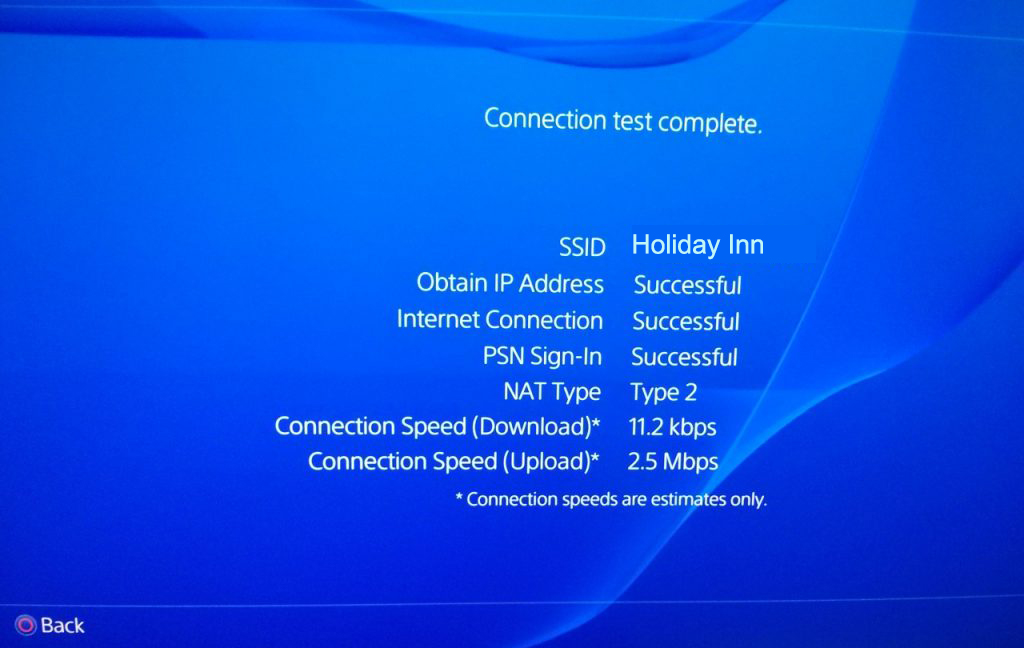
- Hvis alt er i orden nu, når man tester, ved siden af internetforbindelsen, skal der være vellykket, hvilket betyder, at du kan nyde at spille spil online ved hjælp af Hotel Wi-Fi.
Sådan forbindes PS4 til Hotel Wi-Fi
Sådan forbindes PS4 til Hotel Wi-Fi ved hjælp af brugerdefinerede indstillinger (brugerdefineret DNS-server)
Hvis du stadig ikke kan etablere en trådløs internetforbindelse , kan du prøve en anden måde at forbinde din PS4-konsol til Wi-Fi. Her er hvordan man gør det:
- Vælg Indstillinger.
- Tryk på netværket.
- Vælg Opret internetforbindelse. Derefter bruger indstillingerne Wi-Fi og bruger LAN-kablet vises. Vælg Brug Wi-Fi.
- Vælg nu brugerdefineret (placeret under let, du valgte i den forrige metode).

- Du vil nu se en liste over tilgængelige Wi-Fi-netværk. Find og klik på navnet på dit hotelnetværk.
- Indtast dine hoteller Wi-Fi-adgangskode. Hvis du tidligere har forsøgt at oprette forbindelse til Wi-Fi ved hjælp af den første metode, huskes adgangskoden sandsynligvis.
- Indstil nu følgende:
- IP -adresse skal tildeles automatisk (indstillet til automatisk)
- Angiv ikke DHCP -værtsnavnet.
- Indstil DNS -indstillingerne til manuel. Du kan bruge forskellige DNS -servere, som Googles DNS -servere, OpenDNS -servere, CloudFlare -servere osv. Til den primære DNS kan du bruge 8.8.8.8 (alternativt kan du prøve 208.67.222.222). Sæt 8.8.4.4 som den sekundære server (alternativt prøv 208.67.220.220).
- Efter manuelt opsætning af DNS, skal du trykke på Next.
- Indstil MTU -indstillinger til automatisk.
- Indstil proxyserver til ikke at bruge.
- Efter at have foretaget disse manuelle justeringer, skal du teste internettet igen (Indstillinger - Netværk - Test internetforbindelse). Hvis testen er vellykket denne gang, kan du bruge Wi-Fi på din PS4.
Bonusmetode - Tilslut din PS4 til internettet med et Ethernet -kabel
Hvis du af en eller anden grund ikke kan oprette forbindelse til hotellet Wi-Fi , kan der muligvis en mulighed for at forbinde din konsol til internettet via Ethernet-kabel .
Naturligvis er dette muligt på hotelværelser, der har en Ethernet -port . Det er bedst at spørge i receptionen, om der er en Ethernet -port i rummet, og hvor den er placeret, så du ikke spilder for meget tid på at søge.
Anbefalet læsning: Hvordan gør jeg hotel Wi-Fi hurtigere? (Måder at fremskynde hotel wi-fi)
Her er hvad du skal gøre for at forbinde din PS4 til hotellersinternet ved hjælp af et Ethernet -kabel :
- Når du har fundet det, skal du tilslutte Ethernet -porten til din PS4 ved hjælp af et Ethernet -kabel. (I tilfælde af at du ikke har medbragt et Ethernet -kabel med dig, kan hotelpersonalet sandsynligvis give det til dig).
- Vælg nu indstillinger på din PS4.
- Tryk på netværket.
- Vælg indstillingerne for internetforbindelsesindstillinger.
- I dette trin skal du vælge Brug LAN-kabel (i stedet for at bruge Wi-Fi)
- Tryk let, og indtast derefter Wi-Fi-adgangskoden til dit hotel, hvis du bliver bedt om, hvis du bliver bedt om.
- Tap Test Internet. Nu tester PS4 internetforbindelsen. Hvis forbindelsen jeg har succes, kan du begynde at spille dine yndlingsspil. Ellers skal du anvende et par trin til.
- Fra din PS4S -startskærm (tilbagevenden til din konsoles webbrowser på forhånd) og klik på: Bibliotek> Applikationer> Internetbrowser.
- Klik på adresselinjen, indtast enhver internetadresse og tryk på Enter. Browseren åbner ikke den side, du ønskede med det samme. I stedet omdirigerer det dig til hotellerne Wi-Fi-login-siden.
- Indtast dine login -legitimationsoplysninger. Du bliver sandsynligvis bedt om at indtaste værelsesnummeret eller måske dit navn. På den måde ønsker hotellet at forhindre enhver, der ikke er gæst på hotellet i at bruge sit internet.
- Du skal nu have adgang til internettet og være i stand til at spille dine yndlingsspil online eller downloade dem fra internettet. I netværksafsnittet kan du teste internettet igen.
Sidste tanker
At forbinde din PS4 til et hotel Wi-Fi er ikke altid en let opgave. Nogle gange kan du opleve problemer, når du prøver at oprette forbindelse, men du skal vide, at der er en løsning på de fleste problemer. Du har bare brug for det rigtige råd.
Forhåbentlig gav vores artikel dig de råd, du havde brug for, og hjalp dig med at forbinde din PS4 til hotellerne Wi-Fi. Fortsæt med at spille dine yndlingsspil og nyd!
